Come utilizzare Facebook Profile Guard per proteggere le foto del tuo profilo
Varie / / February 12, 2022
Nel tentativo di ridurre l'uso improprio delle immagini del profilo, Facebook ha introdotto una nuova funzionalità: Facebook Profile Guard. Lanciata solo in India, a partire da ora, questa funzione limiterà gli altri scaricare o salvare le foto del profilo del loro Amici di Facebook.
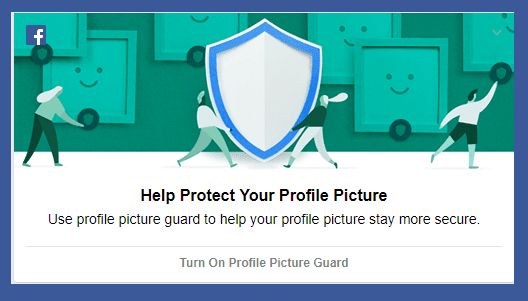
Qui, in questo post di oggi, ti presentiamo i passaggi su come utilizzare il Guardia del profilo Facebook per proteggere le foto del tuo profilo.
Vedi anche: Facebook introduce Profile Picture Guard: aumento della privacy per gli utenti?Che cos'è la nuova protezione dell'immagine del profilo di Facebook?
Questa nuova funzionalità aiuta a proteggere l'immagine del tuo profilo Facebook non consentendo ad altri (Leggi, estranei di Facebook) di acquisire schermate, aggiungere tag o condividerla in alcun modo.
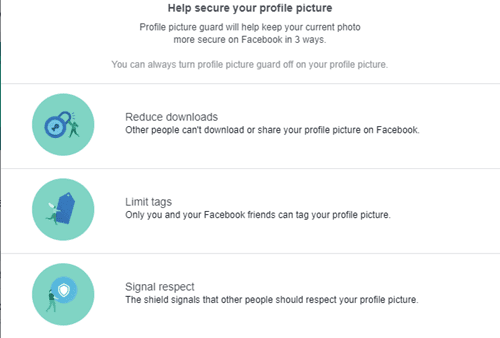
Questa nuova funzionalità è attualmente disponibile solo nell'app Android e deve ancora trovare la sua strada per gli utenti iOS.
1. Non ignorare il saluto
Se sei tra gli uccelli fortunati la cui app di Facebook è stata aggiornata all'ultima versione, sarai accolto con la funzione quando la avvierai.
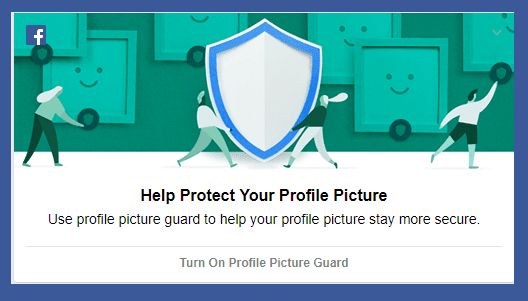
Sarà sotto forma di "Aiuta a proteggere la tua immagine del profilo". Toccalo e verrai reindirizzato a una pagina che consentirà di scegliere una nuova immagine o aggiungere una protezione all'immagine esistente.
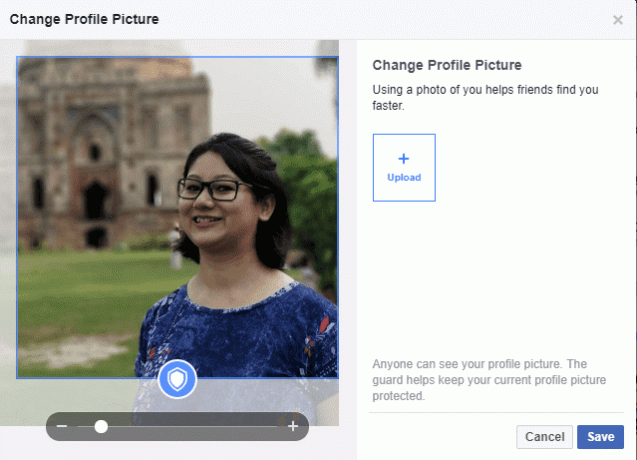
Qui puoi scegliere di riposizionare l'immagine, come in uno scenario normale. Al termine, fai clic su Salva.
Ta-Da, sei pronto con quel tocco in più di sicurezza sull'immagine del tuo profilo Facebook.
2. Scegli un disegno
Una volta che hai finito, Facebook ti chiederà di scegliere un design che puoi scegliere di avere sopra la tua foto. Questi disegni, sotto forma di linee e motivi, fungeranno da sovrapposizione alla tua immagine, scoraggiando infine le altre persone dal prendendo screenshot.

Puoi scegliere non per avere gli extra e andare avanti con lo scudo semplice. Una volta terminato, fare clic Prossimo e salva la nuova immagine del profilo.
Si prega di notare che il impostazioni della privacy della tua foto rimarrà la stessa.Non comodo?
Se non sei soddisfatto della nuova protezione della privacy e vorresti rimuoverla, per fortuna, anche questo può essere fatto.

Vai alla nuova immagine del profilo, fai clic su
Opzioni
e scegli il
Disattiva la protezione dell'immagine del profilo
opzione.
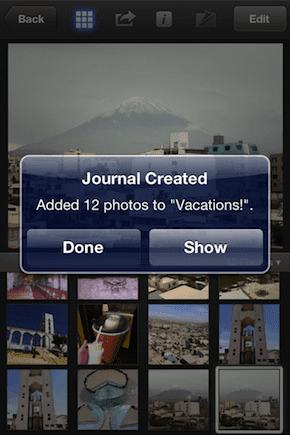
Il trapano è lo stesso se vuoi riattivarlo (immagine del profilo > Opzioni > Attiva protezione immagine del profilo).
Limitazioni?
Nessuna nuova funzionalità è senza la sua quota di limitazioni e bug e il Foto del profilo Guard non è diverso. In teoria, non ti consente di scaricare, salvare, aggiungere tag o fare uno screenshot dell'immagine del profilo.
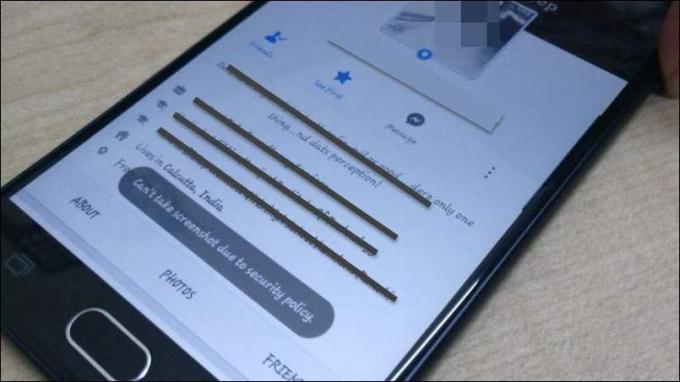
Tuttavia, le limitazioni dello screenshot sembrano funzionare solo in alcune situazioni. Anche se a volte mi mostrava il messaggio "Impossibile fare uno screenshot a causa della politica di sicurezza", a volte potevo fare uno screenshot abbastanza facilmente senza problemi.
Nella versione web, non troverai l'opzione per salvare e condividere. Inoltre, è stata rimossa anche l'opzione precedente per fare clic con il pulsante destro del mouse e salvare le immagini. Quindi, alla fine si finirebbe per salvare un file HTML anziché un file immagine.
Ma se qualcuno dovesse catturare uno screenshot dalla versione web stessa, sfortunatamente, è ancora fattibile.
Si spera che con il tempo vedremo più aggiunte a questa funzione. Fino ad allora, facci sapere come ti senti riguardo a questa nuova funzionalità.
Vedi Avanti: 5 modi in cui l'IA di Facebook combatterà il terrorismo; Anche su Instagram e WhatsApp
Ultimo aggiornamento il 03 febbraio 2022
L'articolo sopra può contenere link di affiliazione che aiutano a supportare Guiding Tech. Tuttavia, non pregiudica la nostra integrità editoriale. Il contenuto rimane imparziale e autentico.

Scritto da
Namrata ama scrivere di prodotti e gadget. Lavora per Guiding Tech dal 2017 e ha circa tre anni di esperienza nella scrittura di funzionalità, procedure, guide all'acquisto e spiegazioni. In precedenza ha lavorato come analista IT presso TCS, ma ha trovato la sua vocazione altrove.



